Konversi X menjadi MP4
Cara mengonversi file model 3D DirectX .x menjadi video .mp4 menggunakan Blender dan metode lainnya
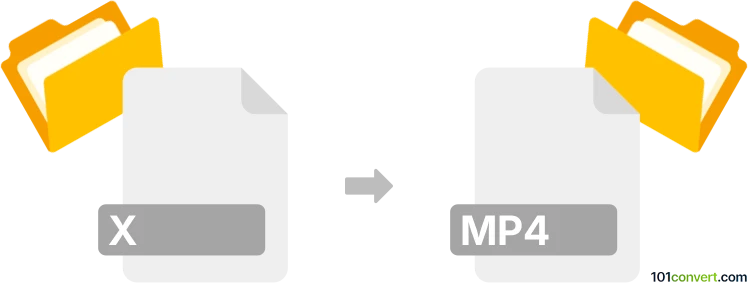
Bagaimana mengkonversi x ke mp4 berkas
- Lainnya
- Belum ada peringkat.
Sederhananya, tidak mungkin mengonversi X ke MP4 secara langsung.
Jadi, tidak ada yang disebut pengonversi x ke mp4 atau pengonversi online gratis. x ke .mp4 converter dapat ditemukan.
101convert.com assistant bot
3mgg
Memahami format file x dan mp4
Format file .x secara utama terkait dengan DirectX, sebuah koleksi API untuk menangani tugas terkait multimedia, terutama pemrograman game dan video, pada platform Microsoft. .x digunakan untuk menyimpan data model 3D, termasuk mesh, tekstur, dan informasi animasi. Mereka bukan file video, melainkan file objek 3D.
Format file .mp4, di sisi lain, adalah format wadah multimedia yang umum digunakan untuk menyimpan video, audio, dan subtitle. Format ini kompatibel dengan sebagian besar perangkat dan platform, menjadikannya pilihan populer untuk berbagi dan streaming konten video.
Mengapa mengonversi x ke mp4?
Mengonversi file .x ke .mp4 biasanya dilakukan untuk membuat representasi video dari model 3D atau animasi. Ini berguna untuk presentasi, demonstrasi, atau berbagi konten 3D dengan pengguna yang tidak memiliki perangkat lunak penampil 3D.
Cara mengonversi x ke mp4
Karena .x adalah model 3D dan .mp4 adalah video, proses konversi melibatkan rendering model 3D atau animasi dan merekamnya sebagai video. Ini tidak dapat dilakukan dengan konverter file sederhana; melainkan, Anda membutuhkan perangkat lunak model 3D atau animasi yang mendukung impor .x dan ekspor file video.
Perangkat lunak yang direkomendasikan untuk konversi x ke mp4
- Blender: Blender adalah suite pembuatan 3D yang kuat, gratis, dan open-source. Mendukung impor .x (dengan addon yang sesuai) dan dapat merender animasi atau adegan menjadi file video .mp4.
Langkah-langkah mengonversi x ke mp4 menggunakan Blender
- Buka Blender.
- Pasang addon DirectX (.x) Import/Export jika belum tersedia.
- Pergi ke File → Import → DirectX (.x) dan pilih file .x Anda.
- Atur adegan, kamera, dan animasi sesuai kebutuhan.
- Pergi ke Render Properties dan atur format output ke FFmpeg video dan wadah ke MP4.
- Pilih folder output dan nama file di Output Properties.
- Klik Render → Render Animation untuk mengekspor animasi Anda sebagai file .mp4.
Metode alternatif
Jika Anda hanya membutuhkan video sederhana dari model 3D, Anda dapat menggunakan perangkat lunak perekam layar untuk menangkap model saat Anda memanipulasinya di penampil 3D yang mendukung .x, lalu simpan rekaman tersebut sebagai file .mp4.
Ringkasan
Mengonversi .x ke .mp4 memerlukan rendering model 3D atau animasi ke dalam format video. Blender adalah alat gratis terbaik untuk proses ini, menawarkan opsi impor dan ekspor yang lengkap untuk kedua format.
Catatan: Catatan konversi x ke mp4 ini tidak lengkap, harus diverifikasi, dan mungkin mengandung ketidakakuratan. Silakan pilih di bawah ini apakah Anda merasa informasi ini bermanfaat atau tidak.